这篇教程arx文件在AutoCAD中加载失败怎么处理?写得很实用,希望能帮到您。
本文将详细说明在AutoCAD中加载ARX文件失败的解决方法。ARX文件是AutoCAD的外部程序文件,用于扩展AutoCAD的功能。加载ARX文件失败可能有多种原因,包括文件损坏、版本不兼容、缺少依赖文件等。通过以下几个步骤,我们可以尝试解决这个问题。 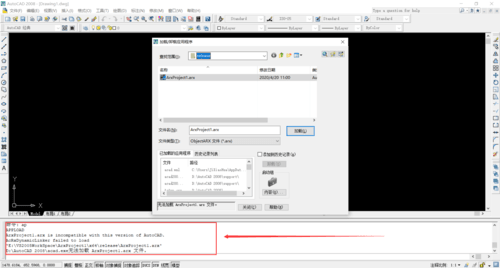
步骤一:检查ARX文件的完整性首先,我们需要确保ARX文件没有损坏。可以通过重新title="查看与 下载 相关的文章" target="_blank">下载 或从其他可靠来源获取ARX文件。如果文件title="查看与 下载 相关的文章" target="_blank">下载 不完整或损坏,可能会导致加载失败。 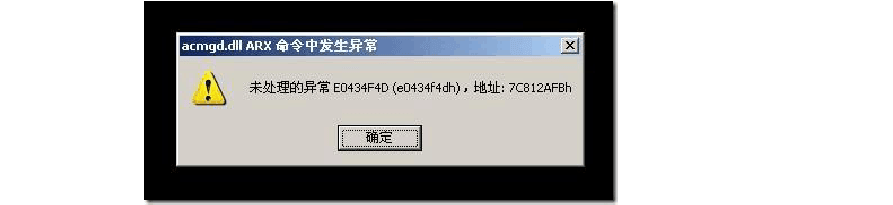
步骤二:检查ARX文件的版本兼容性AutoCAD有不同的版本,每个版本对应的ARX文件可能不同。因此,确保ARX文件与当前使用的AutoCAD版本兼容是非常重要的。尝试使用与AutoCAD版本相匹配的ARX文件,或者升级AutoCAD版本以适应ARX文件。 步骤三:检查是否缺少依赖文件ARX文件可能需要依赖其他文件才能正常加载。如果缺少这些依赖文件,加载ARX文件将会失败。在ARX文件的文档中查找依赖文件的信息,并确保这些文件已经正确安装在AutoCAD的相关路径中。 步骤四:使用命令行加载ARX文件有时,通过命令行加载ARX文件可以解决加载失败的问题。使用“APPLOAD”命令打开AutoCAD的加载窗口,然后使用“ARXLOAD”命令加载ARX文件。请确保正确输入ARX文件的路径和文件名。 步骤五:检查AutoCAD设置AutoCAD的一些设置可能影响ARX文件的加载。尝试检查并更改以下设置项: - 加载路径:确保AutoCAD的加载路径包含ARX文件所在的目录。
- 安全性设置:有时,AutoCAD的安全设置会阻止加载ARX文件。尝试调整安全性设置,允许加载外部程序。
- 加载行为:将AutoCAD的加载行为设置为“按需加载”,可以在需要时加载ARX文件,而不是在每次启动AutoCAD时加载。
步骤六:联系软件开发商或技术支持如果以上步骤都无法解决加载ARX文件失败的问题,建议联系ARX文件的软件开发商或AutoCAD的技术支持团队。他们可能会提供更具体的解决方案,并帮助您解决这个问题。 希望通过上述步骤,您能够成功解决AutoCAD中加载ARX文件失败的问题。请记住,在尝试任何更改之前,备份您的文件以防止数据丢失。
如何解决CAD面积计算误差问题?
cad2017版64位如何安装及激活教程? |

